CR2 이미지를 JPG로 변환하면 사진을 쉽게 보고, 관리하고, 공유할 수 있습니다. 따라서 이 기사에서는 이를 수행하는 최고의 방법을 공유합니다.
Canon에서 개발한 CR2는 이미지 처리 없이 무손실 정보를 저장하는 RAW 디지털 사진 형식입니다. 또한 대부분의 다른 사진 형식과 달리 거의 14비트의 RGB를 기록합니다. 그러나 CR2 사진을 관리하는 것은 상당히 어렵기 때문에 사용자는 CR2 이미지를 JPG로 변환해야 합니다.
Windows에서 CR2 사진을 JPG로 변환하는 데 관심이 있다면 이 문서가 도움이 될 것입니다. 이 글은 가장 간단한 방법을 안내합니다. 그러나 먼저 해야 할 일은 중복된 사진 제거 장치에 불필요한 이미지 복사본이 없는지 확인하십시오.
중복된 이미지를 제거한 후 아래 지침에 따라 사진을 원하는 형식으로 변경할 수 있습니다.
CR2 이미지를 JPG로 변환하는 주요 방법
CR2 사진에서 JPG 이미지를 만드는 방법은 다음과 같습니다.
방법 1: 사진 갤러리를 통해 CR2를 JPG로 변환
컴퓨터의 사진 갤러리를 사용하여 이미지를 차례로 JPG 형식으로 변환할 수 있습니다. 다음 단계에서는 수행 방법을 설명합니다.
- 먼저, 사진 갤러리 당신의 컴퓨터에서.
- 이제 JPG로 변환하려는 CR2 이미지를 찾아 두 번 클릭하세요.
- 선택하다 관리하다 화면의 메뉴에서
- 다음을 선택하세요 사본 만들기 사용 가능한 옵션 중에서
- 변환된 이미지를 저장하려는 위치로 이동합니다.
- 마지막으로, 복사한 사진을 원하는 이름과 JPG 형식으로 저장하세요.
또한 읽어보세요: 최고의 중복 사진 찾기 및 클리너
방법 2: 이미지 변환기 사용
이미지를 CR2에서 JPG로 대량 변환하려는 경우 이미지 변환기를 사용하는 것이 가장 적합한 옵션입니다. 시장에는 사진을 한 형식에서 다른 형식으로 변경하는 소프트웨어가 가득합니다. 그러나 그들 모두가 신뢰할 수 있는 것은 아닙니다. 따라서 여기에 우리는 잘 연구된 목록을 정리했습니다.
최고의 오프라인 및 온라인 이미지 변환기 (프리웨어 포함).1. 파일 뷰어 플러스 4
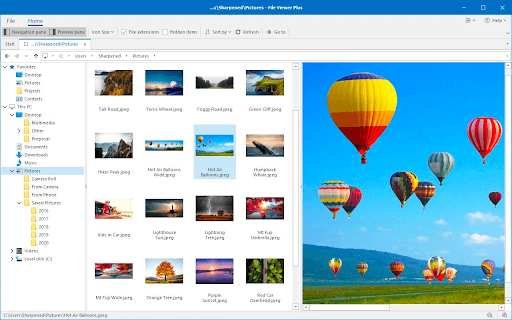
먼저 File Viewer Plus 4를 살펴보겠습니다. 300개 이상의 파일 형식(CR2 포함)을 보고 변환하는 데 가장 권장되는 소프트웨어 중 하나입니다. 또한 빠른 변환 속도와 향후 변환을 위해 설정을 저장하는 옵션으로 잘 알려져 있습니다. 또한 여기에 몇 가지 흥미로운 기능이 있습니다.
- 이미지 외에도 오디오 및 비디오 파일도 변환합니다.
- 이미지 편집을 위한 고급 도구를 자랑합니다.
- 일괄 변환기의 기능을 구성할 수 있습니다.
지금 다운로드
2. CR2 변환기
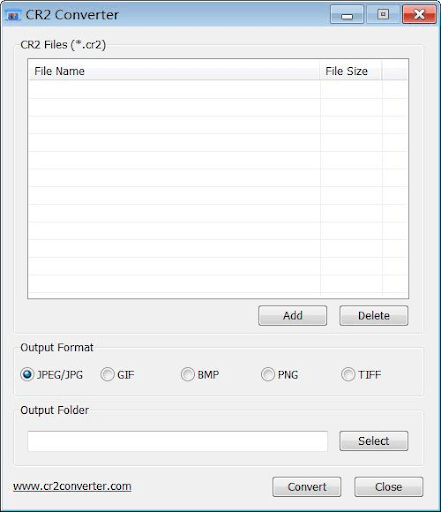
여기에 CR2 변환기가 있습니다. 이미지 형식을 CR2에서 JPG로 변경하는 무료 사진 변환 소프트웨어입니다. JPG 외에도 JPEG, BMP, GIF, TIFF와 같은 다양한 형식으로 이미지를 변환할 수 있습니다. 그 밖에도 주목할만한 특징은 다음과 같다.
- 초보자 친화적인 인터페이스
- 드래그 앤 드롭 옵션으로 사진 추가
- 이름과 크기에 따라 파일을 정리할 수 있습니다.
지금 다운로드
3. CR2를 JPG로 변환하는 변환기
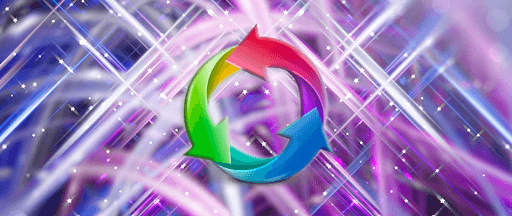
Media Freeware에서 개발한 CR2 to JPG Converter는 CR2 이미지를 JPG로 변환하여 쉽게 공유할 수 있도록 하는 또 다른 소프트웨어입니다. 또한 다음 기능을 통해 CR2 이미지를 JPG로 변환하는 최고의 소프트웨어 중 하나가 되었습니다.
- 사용자 친화적 인 인터페이스
- 이미지 크기, 색상, 품질 및 기타 설정을 사용자 정의할 수 있습니다.
지금 다운로드
4. 일괄 사진 크기 조정기
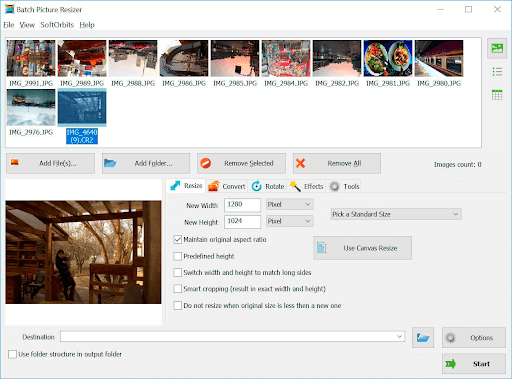
다음은 Batch Picture Resizer라는 경량의 투인원 소프트웨어입니다. 이 소프트웨어를 사용하여 이미지 크기를 조정하고 CR2 이미지를 JPG로 변환할 수 있습니다. 게다가, 이 소프트웨어를 사용하면 사진을 대칭, 뒤집기, 회전할 수 있습니다. 또한 이 소프트웨어의 다른 유용한 기능은 다음과 같습니다.
- 사용하기 쉬운 인터페이스
- 사진에 워터마킹을 할 수 있습니다
- 무료 평가판을 자랑합니다
지금 다운로드
5. CloudConvert
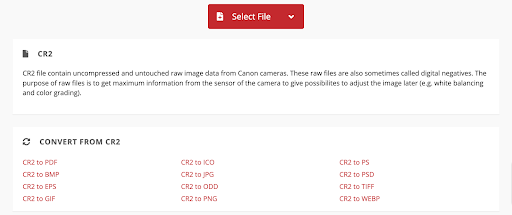
온라인 CR2-JPG 이미지 변환기를 찾고 있다면 CloudConvert를 선택할 수 있습니다. 200개 이상의 사진 형식 지원 등 다양한 기능을 갖춘 신뢰할 수 있는 소프트웨어입니다.
- 이미지 해상도, 크기 및 품질을 조정할 수 있습니다.
- 애플리케이션 사용자를 위한 맞춤형 통합을 지원하는 강력한 API를 자랑합니다.
지금 다운로드
또한 읽어보세요: JPG 변환기로 최고의 무료 PDF
방법 3: 페인트를 사용합니다. 그물
페인트가 있는 경우. NET이 컴퓨터에 설치되어 있으면 이를 사용하여 CR2의 모든 사진을 JPG 형식으로 변환할 수 있습니다. 아래 공유된 지침을 따르기만 하면 됩니다.
- 먼저 forums.getpaint.net에서 RAW FileType 플러그인을 다운로드하세요.
- 이제 ZIP 폴더 추출을 수행하십시오.
- 복사 RawFileType.dll, RawFileTypeOptions.txt, 그리고 LibRaw 추출된 폴더의 파일입니다.
- 이제 승리+E 파일 탐색기 창을 여는 바로가기입니다.
- 로 이동 파일 유형 그림판에 폴더가 있습니다. NET의 설치 디렉터리입니다.
- 이전 단계에서 복사한 파일을 붙여넣습니다.
- 이제 페인트. 그물 신청하고 선택하세요 파일.
- 선택하다 열려 있는 CR2 이미지를 가져오려면
- 원하는 경우 이미지를 편집하세요.
- 위의 단계를 완료한 후 다음으로 이동합니다. 파일 메뉴.
- 선택하다 다른 이름으로 저장 화면 메뉴에서.
- 다음에서 원하는 형식을 선택하세요. 형식으로 저장 옵션.
- 마지막으로 선택 구하다 이미지를 CR2에서 JPG 형식으로 변환합니다.
CR2 이미지를 JPG로 변환
이 기사는 CR2 이미지를 JPG로 변환하는 데 도움이 되었습니다. 위 가이드에서 공유한 방법 중 하나를 수행하면 됩니다. 이 기사와 관련하여 혼란이나 질문이 있는 경우 댓글 섹션을 통해 친절하게 문의해 주세요. 더 유용한 기술 가이드를 얻으려면 우리와 계속 연락하세요.